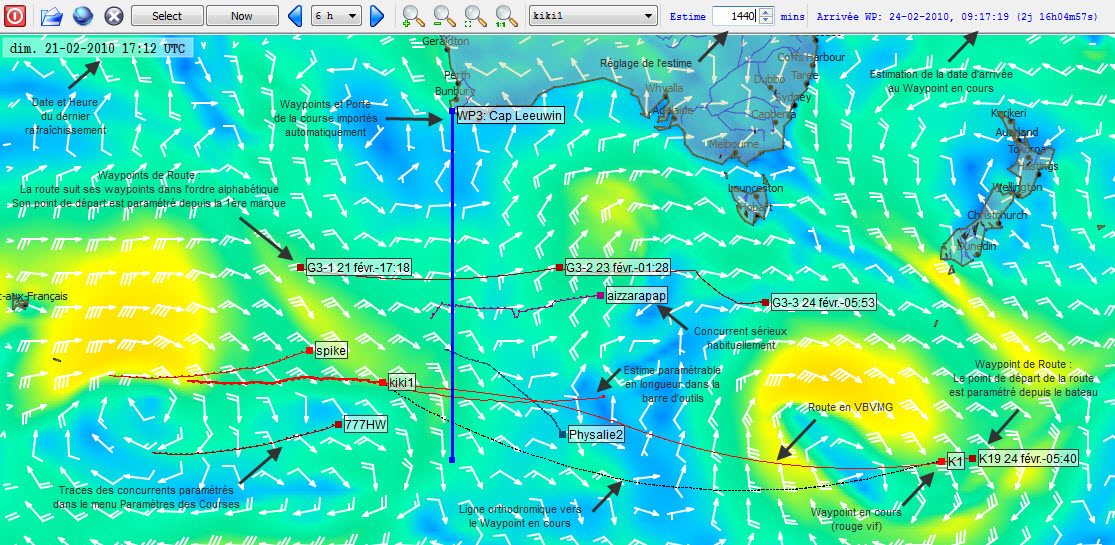Carte de QtVlm : Différence entre versions
De VlmWiki
m |
|||
| Ligne 4 : | Ligne 4 : | ||
[[Image:Carte.jpg]] | [[Image:Carte.jpg]] | ||
| − | Pour se déplacer sur la carte : | + | =Pour se déplacer sur la carte := |
* Flèche haut, bas, gauche droite du clavier | * Flèche haut, bas, gauche droite du clavier | ||
| − | * Un clic avec la molette sur un point quelconque de la carte le recentre au milieu de la fenêtre | + | * Un clic avec la molette ou un clic droit+'centrer la carte ici' sur un point quelconque de la carte le recentre au milieu de la fenêtre |
| − | Pour zoomer / dézoomer la carte : | + | =Pour zoomer / dézoomer la carte := |
* Utiliser les touches + et - ou les boutons loupe + et loupe - | * Utiliser les touches + et - ou les boutons loupe + et loupe - | ||
* Faire glisser le curseur sur la carte en maintenant le clic gauche enfoncé, puis cliquer sur la loupe de zoom sur la sélection | * Faire glisser le curseur sur la carte en maintenant le clic gauche enfoncé, puis cliquer sur la loupe de zoom sur la sélection | ||
| Ligne 15 : | Ligne 15 : | ||
Il est possible de mémoriser 4 configurations de carte (centrage et zoom) avec Ctrl+F9 à Ctrl+F12, | Il est possible de mémoriser 4 configurations de carte (centrage et zoom) avec Ctrl+F9 à Ctrl+F12, | ||
| − | et les rappeler ensuite avec les touches F9 à F12 | + | et les rappeler ensuite avec les touches F9 à F12 après avoir fait préalablement un clic gauche sur la carte. |
| − | Un clic droit sur son bateau ouvre un menu flottant avec comme choix: | + | =Visualisation de l'évolution de la Météo= |
| + | '''Utiliser les fleches 7 et 9 de la barre d'outils [[http://wiki.virtual-loup-de-mer.org/index.php/Barre_d%27outils_de_QtVlm]] ce qui permet de voir l'évolution des vents à la position indiquée sur la route par un carré''' | ||
| + | |||
| + | |||
| + | =Un clic droit sur son bateau ouvre un menu flottant avec comme choix:= | ||
* Sélectionner le bateau | * Sélectionner le bateau | ||
* Afficher l'estime | * Afficher l'estime | ||
* Tirer un cap pour connaitre le cap et la distance du bateau à la position de la souris | * Tirer un cap pour connaitre le cap et la distance du bateau à la position de la souris | ||
| − | * Afficher l'estime du bateau TWA cad la position à allure constante dans x vacations | + | * '''Afficher l'estime du bateau TWA cad la position à allure constante dans x vacations''' |
| − | Un clic droit sur la carte ouvre un menu: | + | =Un clic droit sur la carte ouvre un menu:= |
* Position, coller effacer un marque | * Position, coller effacer un marque | ||
* Tirer un cap et tracer une TWA | * Tirer un cap et tracer une TWA | ||
* Gestion du compas | * Gestion du compas | ||
* Centrer la carte ici | * Centrer la carte ici | ||
| + | |||
| + | =Un clic droit sur un Way Point ouvre un menu:= | ||
| + | * Editer, Supprimer et Copier le WP | ||
| + | * '''Désigner le WP comme 'Mon Way Point'[[http://wiki.virtual-loup-de-mer.org/index.php/%22Mon_WP%22]]''' | ||
| + | * Set date: régler la Météo affichée à la date du WP | ||
| + | * Activer la corne de brune (Alarme sonore qui se déclenche 10 mn avant le passage estimé du WP). Pour l'arrêter 'ESC' | ||
| + | * Tirer un cap , Tracer une TWA | ||
| + | * '''Routes: Assigner ce WP dans une route''' | ||
| + | * '''Optimiser le placement sur la route: Permet de trouver la meilleur position du WP pour rejoindre le WP suivant''' | ||
| + | * Mode de navigation vers ce WP [[http://wiki.virtual-loup-de-mer.org/index.php/Comportement_du_bateau_selon_le_mode_de_pilotage]] | ||
| + | |||
[[QtVlm#L.27interface_de_qtVlm|Retour]] | [[QtVlm#L.27interface_de_qtVlm|Retour]] | ||
Version du 13 janvier 2011 à 16:24
Sommaire
Pour se déplacer sur la carte :
- Flèche haut, bas, gauche droite du clavier
- Un clic avec la molette ou un clic droit+'centrer la carte ici' sur un point quelconque de la carte le recentre au milieu de la fenêtre
Pour zoomer / dézoomer la carte :
- Utiliser les touches + et - ou les boutons loupe + et loupe -
- Faire glisser le curseur sur la carte en maintenant le clic gauche enfoncé, puis cliquer sur la loupe de zoom sur la sélection
- Cliquer sur la loupe 1:1 pour voir la carte en entier
Il est possible de mémoriser 4 configurations de carte (centrage et zoom) avec Ctrl+F9 à Ctrl+F12,
et les rappeler ensuite avec les touches F9 à F12 après avoir fait préalablement un clic gauche sur la carte.
Visualisation de l'évolution de la Météo
Utiliser les fleches 7 et 9 de la barre d'outils [[1]] ce qui permet de voir l'évolution des vents à la position indiquée sur la route par un carré
- Sélectionner le bateau
- Afficher l'estime
- Tirer un cap pour connaitre le cap et la distance du bateau à la position de la souris
- Afficher l'estime du bateau TWA cad la position à allure constante dans x vacations
- Position, coller effacer un marque
- Tirer un cap et tracer une TWA
- Gestion du compas
- Centrer la carte ici
- Editer, Supprimer et Copier le WP
- Désigner le WP comme 'Mon Way Point'[[2]]
- Set date: régler la Météo affichée à la date du WP
- Activer la corne de brune (Alarme sonore qui se déclenche 10 mn avant le passage estimé du WP). Pour l'arrêter 'ESC'
- Tirer un cap , Tracer une TWA
- Routes: Assigner ce WP dans une route
- Optimiser le placement sur la route: Permet de trouver la meilleur position du WP pour rejoindre le WP suivant
- Mode de navigation vers ce WP [[3]]